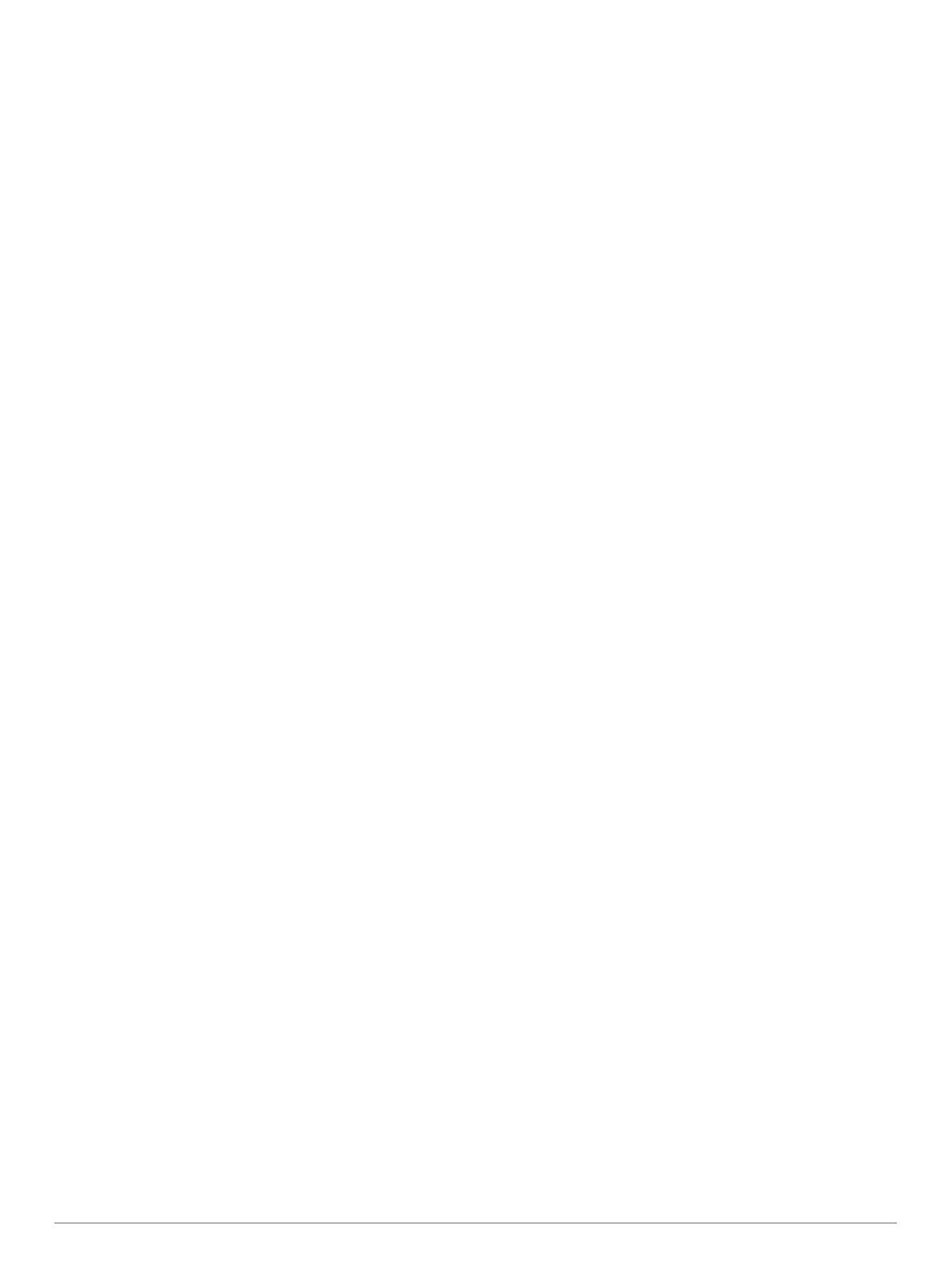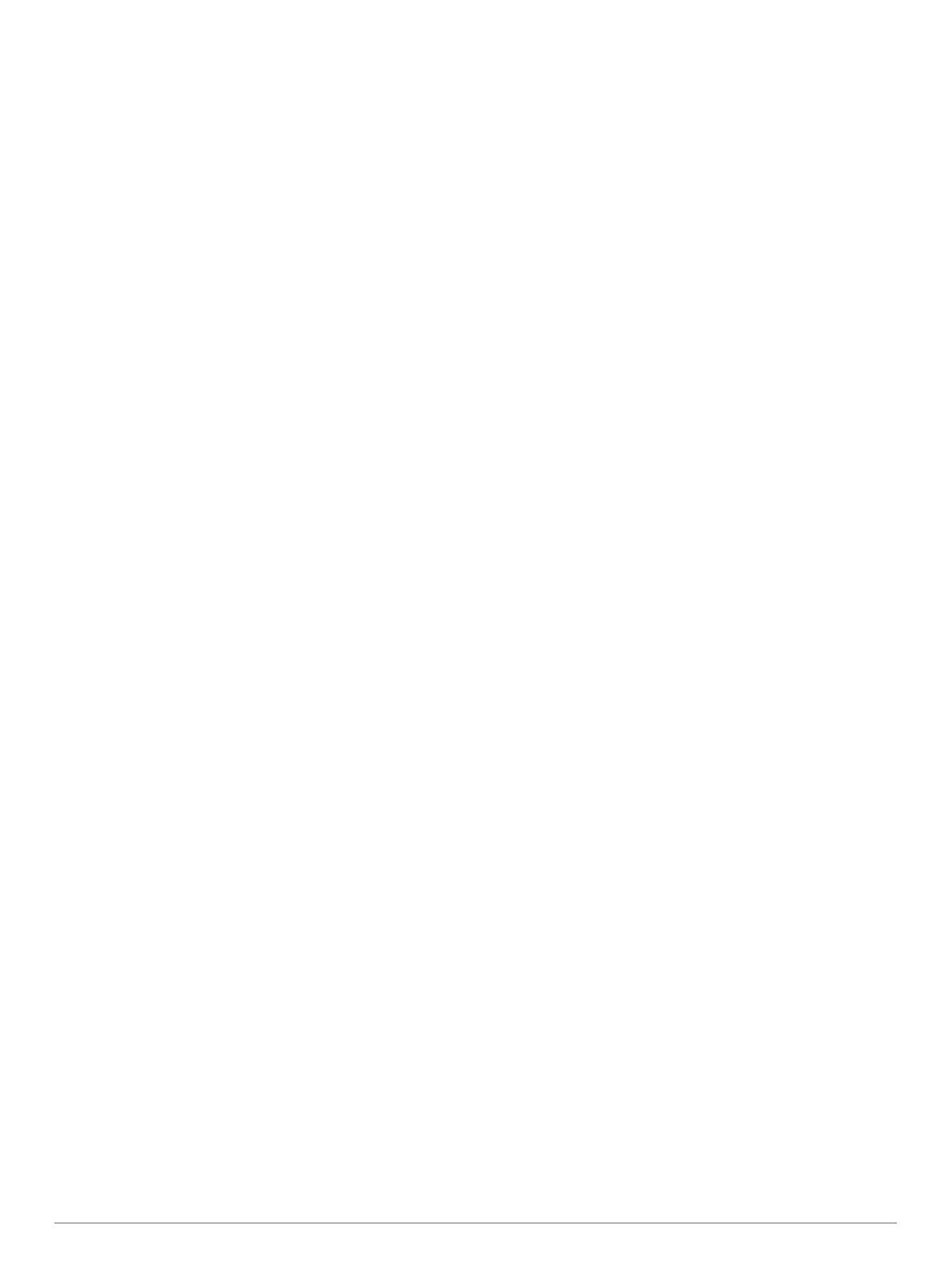
Määränpään valitseminen merikartasta............................... 16
Veneilypalvelujen kohteen etsiminen................................... 16
Suoran reitin määrittäminen ja noudattaminen Siirry-
toiminnolla............................................................................ 16
Navigoinnin lopettaminen.................................................... 16
Reittipisteet............................................................................... 16
Nykyisen sijainnin merkitseminen reittipisteeksi.................. 16
Reittipisteen luominen toiseen sijaintiin............................... 16
SOS-sijainnin merkitseminen............................................... 16
Reittipisteen projisointi......................................................... 17
Luettelon näyttäminen kaikista reittipisteistä....................... 17
Tallennetun reittipisteen muokkaaminen............................. 17
Tallennetun reittipisteen siirtäminen.................................... 17
Tallennettujen reittipisteiden selaus ja navigointi
kohteeseen.......................................................................... 17
Reittipisteen tai MOB-pisteen poistaminen.......................... 17
Kaikkien reittipisteiden poistaminen..................................... 17
Reitit..........................................................................................17
Reitin luominen ja navigoiminen nykyisestä sijainnista....... 17
Reitin luominen ja tallentaminen.......................................... 17
Reittien ja automaattisen opastuksen ratojen luettelon
näyttäminen......................................................................... 18
Tallennetun reitin muokkaaminen........................................ 18
Tallennettujen reittien selaus ja navigointi reitillä................. 18
Tallennettujen reittien selaus ja navigointi reitin mukaan.... 18
Hakukuvion aloittaminen...................................................... 18
Tallennetun reitin poistaminen............................................. 18
Kaikkien tallennettujen reittien poistaminen......................... 18
Automaattinen opastus............................................................. 18
Automaattinen opastus määrittäminen ja noudattaminen.... 19
Automaattinen opastus radan luominen ja tallentaminen.... 19
Tallennetun Automaattinen opastus reitin muuttaminen...... 19
Meneillään olevan Automaattinen opastus laskennan
peruuttaminen...................................................................... 19
Ajoitetun saapumisen asettaminen...................................... 19
Automaattisen opastuksen reitin määritykset...................... 19
Rantaviivaetäisyyden säätäminen.................................. 19
Jäljet......................................................................................... 20
Jälkien näyttäminen............................................................. 20
Aktiivisen jäljen värin määrittäminen.................................... 20
Aktiivisen jäljen tallentaminen.............................................. 20
Tallennettujen jälkien tarkasteleminen................................. 20
Tallennetun jäljen muokkaaminen....................................... 20
Jäljen tallentaminen reitiksi.................................................. 20
Tallennettujen jälkien selaaminen ja navigointi jäljen
mukaan................................................................................ 20
Tallennetun jäljen poistaminen............................................ 20
Kaikkien tallennettujen jälkien poistaminen......................... 20
Aktiivisen jäljen seuraaminen...............................................20
Aktiivisen jäljen tyhjentäminen............................................. 20
Jälkimuistin lokin hallinta tallennuksen aikana..................... 20
Jälkilokin tallennustauon määrittäminen.............................. 21
Rajaviivat.................................................................................. 21
Rajaviivan luominen............................................................. 21
Reitin muuntaminen rajaviivaksi.......................................... 21
Jäljen muuntaminen rajaviivaksi.......................................... 21
Rajaviivan muokkaaminen................................................... 21
Rajaviivan yhdistäminen SmartMode asetteluun................. 21
Rajaviivan hälytyksen asettaminen...................................... 21
Rajaviivan poistaminen........................................................ 21
Kaikkien tallennettujen reittipisteiden, reittien ja jälkien
poistaminen.............................................................................. 21
Purjehdusominaisuudet.............................................. 21
Aluksen tyypin määrittäminen................................................... 21
Kilpapurjehdus.......................................................................... 21
Lähtöviivan opastus............................................................. 21
Lähtöviivan määrittäminen
.............................................. 22
Lähtöviivan opastuksen käyttäminen.............................. 22
Kilpailuajastimen käynnistäminen........................................ 22
Kilpailuajastimen pysäyttäminen.......................................... 22
Keulan ja GPS-antennin etäisyyden määrittäminen............ 22
Laylinien asetukset................................................................... 22
Köliasetuksen määrittäminen....................................................22
Purjeveneen automaattiohjaus................................................. 23
Tuulen pito........................................................................... 23
Tuulen pidon tyypin asettaminen.................................... 23
Tuulen pidon ottaminen käyttöön.................................... 23
Tuulen pidon ottaminen käyttöön kulkusuunnan
pidosta.............................................................................23
Tuulen pidon kulman säätäminen
automaattiohjauksella..................................................... 23
Luovinta ja jiippi................................................................... 23
Luovinta ja jiippaus kulkusuunnan pitotilassa................. 23
Luovinta ja jiippaaminen tuulen pito -tilassa................... 23
Luovinnan ja jiipin viiveen määrittäminen....................... 23
Jiipin rajoittimen käyttöönotto.......................................... 23
Automaattiohjauksen vastauksen säätäminen.................... 23
Keulaviiva ja kulmamerkit......................................................... 23
Keulaviivan ja kulmamerkkien asettaminen......................... 23
Kalastustutka................................................................ 24
Luotainsignaalilähetyksen lopettaminen................................... 24
Luotainnäkymän vaihtaminen................................................... 24
Perinteinen luotainnäkymä....................................................... 24
Jaetun taajuuden luotainnäkymä......................................... 24
Jaettu zoomaus luotainnäkymässä...................................... 24
Garmin ClearVü luotainnäkymä................................................ 24
SideVü luotainnäkymä.............................................................. 24
SideVü hakutekniikka...........................................................25
Etäisyyden mittaaminen luotainnäytössä............................. 25
Panoptix luotainnäkymät.......................................................... 25
LiveVü alas luotainnäkymä.................................................. 25
LiveVü eteenpäin luotainnäkymä......................................... 25
RealVü 3D eteenpäin luotainnäkymä.................................. 25
RealVü 3D alas -luotainnäkymä...........................................26
RealVü 3D historiallinen luotainnäkymä.............................. 26
FrontVü luotainnäkymä........................................................ 26
Panoptix LiveScope™ luotainnäkymä................................. 26
Kaikuanturin tyypin valitseminen.............................................. 26
Luotainlähteen valitseminen..................................................... 26
Luotainlähteen nimeäminen uudelleen................................ 27
Reittipisteen luominen luotainnäytössä.................................... 27
Luotainnäytön tauon määrittäminen......................................... 27
Luotainhistorian tarkasteleminen.............................................. 27
Luotaimen jakaminen................................................................27
Yksityiskohtien määrän säätäminen......................................... 27
Värien voimakkuuden säätäminen........................................... 27
Luotaintallenteet....................................................................... 27
Luotainnäytön tallentaminen................................................ 27
Luotaintallennuksen lopettaminen....................................... 27
Luotaintallennuksen poistaminen........................................ 27
Luotaintallenteiden toistaminen........................................... 27
Perinteinen, Garmin ClearVü ja SideVü luotainasetus............. 28
Luotainnäytön näkymän zoomaustason määrittäminen...... 28
Kaikunopeuden määrittäminen............................................ 28
Syvyys- tai leveysasteikon alueen säätäminen................... 28
Luotaimen kohinan poistoasetukset.................................... 28
Luotaimen ulkoasun asetukset............................................ 29
Luotaimen hälytykset........................................................... 29
Luotaimen lisäasetukset...................................................... 29
Perinteinen, Garmin ClearVü ja SideVü kaikuanturin
asennusasetukset................................................................ 29
Luotaintaajuudet.................................................................. 30
ii Sisällysluettelo